Как поменять пароль на Wi-Fi роутере ASUS: инструкции и советы
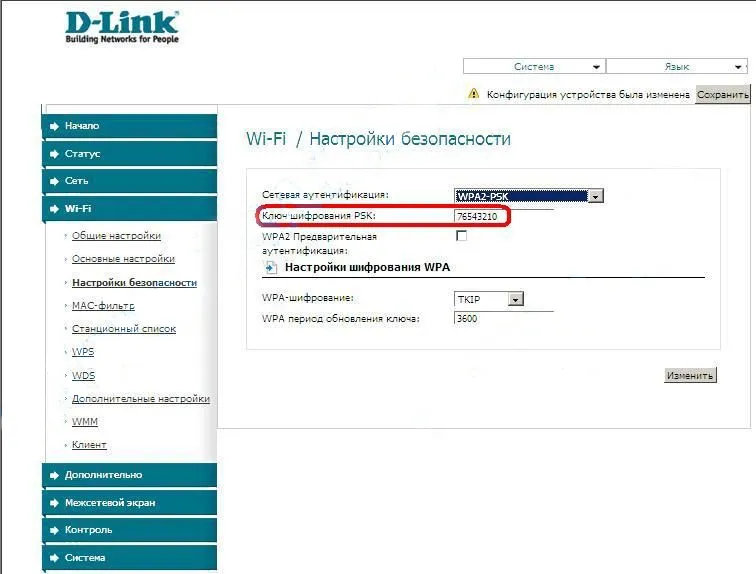
Все больше людей обращают внимание на безопасность своей домашней Wi-Fi сети, осознавая важность защиты личных данных и предотвращения несанкционированного доступа. Одной из основных мер безопасности является смена пароля на Wi-Fi роутере. Это позволяет вам контролировать доступ к вашей сети и защищать ее от потенциальных злоумышленников.
В данной статье мы рассмотрим процесс смены пароля на Wi-Fi роутере, производимом компанией ASUS. Мы не только предоставим вам подробные инструкции, но и поделимся полезными советами, которые помогут вам обеспечить максимальную безопасность и стабильную работу вашей домашней сети.
Замена пароля на Wi-Fi роутере — это несложная процедура, но требующая тщательного выполнения шагов. Прежде чем мы перейдем к инструкциям, давайте рассмотрим некоторые вещи, о которых вам следует помнить. Во-первых, выберите надежный пароль, состоящий из комбинации букв, цифр и специальных символов. Избегайте простых и предсказуемых комбинаций, таких как «123456» или «password». Помните, чем сильнее ваш пароль, тем больше защищена ваша сеть.
Далее важно регулярно обновлять пароль, чтобы предотвратить его рассекречивание. Установите напоминание на вашем устройстве для ежемесячной смены пароля. Наконец, не делитесь вашим паролем с незнакомыми людьми и следите за физической безопасностью вашего роутера.
Изменение пароля на Wi-Fi роутере ASUS: пошаговая инструкция
В данном разделе мы рассмотрим пошаговую инструкцию по изменению пароля на Wi-Fi роутере от компании ASUS. Знание этой процедуры позволит вам улучшить безопасность вашей домашней сети и защитить ее от несанкционированного доступа.
1. Войдите в административную панель роутера. Для этого откройте ваш любимый веб-браузер и введите IP-адрес вашего роутера в адресной строке. Обычно адресом по умолчанию является 192.168.1.1, но вы можете проверить это в документации к роутеру или на его корпусе.
2. Введите логин и пароль для входа в административную панель. Если вы не изменили эти данные после приобретения роутера, вероятно, логином будет «admin», а пароль – «admin» или пустое поле. Однако, для повышения безопасности рекомендуется установить собственные учетные данные.
3. Перейдите в раздел «Настройки Wi-Fi» или аналогичный раздел, связанный с безопасностью Wi-Fi сети.
4. Найдите параметр, отвечающий за изменение пароля Wi-Fi. Обычно этот параметр называется «Пароль», «Wi-Fi пароль» или «Key».
5. Введите новый пароль в соответствующее поле. При выборе пароля рекомендуется использовать комбинацию букв верхнего и нижнего регистра, цифр и специальных символов. Также, для повышения безопасности, не используйте очень простые и предсказуемые пароли.
6. Подтвердите новый пароль, введя его в поле подтверждения пароля.
7. Нажмите кнопку «Применить» или аналогичную, чтобы сохранить изменения и применить новый пароль для Wi-Fi сети.
8. После сохранения настроек, ваш Wi-Fi роутер от ASUS будет использовать новый пароль для доступа к сети. Убедитесь, что вы запомнили новый пароль или записали его в надежное место, чтобы избежать потери доступа к сети.
Теперь вы знаете, как изменить пароль на Wi-Fi роутере от компании ASUS. Следуйте этой пошаговой инструкции для повышения безопасности вашей домашней сети и защиты ее от возможных угроз.
Вход в панель управления роутера ASUS
Управление функциями и настройками роутера ASUS может понадобиться вам в различных ситуациях. Чтобы получить доступ к панели управления роутера ASUS, вам потребуется выполнить несколько простых шагов.
Для начала необходимо открыть веб-браузер на вашем компьютере или устройстве, подключенном к роутеру ASUS. В поле адреса браузера введите IP-адрес роутера, который по умолчанию может быть 192.168.1.1 или 192.168.0.1.
После ввода IP-адреса нажмите клавишу Enter или выполните поиск, чтобы открыть страницу входа в панель управления роутера ASUS.
На открывшейся странице вас попросят ввести логин и пароль для доступа к панели управления. Обратитесь к документации или упаковке роутера ASUS, чтобы узнать логин и пароль по умолчанию. Если вы их не знаете или изменяли ранее, то можете попробовать стандартные комбинации «admin/admin» или «admin/password».
После успешного ввода логина и пароля вы получите доступ к панели управления роутера ASUS, где вы сможете настраивать различные параметры, включая безопасность Wi-Fi, подключения и многое другое.
Важно помнить, что доступ к панели управления роутера ASUS должен быть защищен паролем, чтобы предотвратить несанкционированный доступ и сохранить конфиденциальность ваших настроек и данных.
Настройка нового пароля для сети Wi-Fi
Процедура изменения пароля для Wi-Fi сети на роутере ASUS достаточно проста и позволяет вам установить надежный пароль, который будет обеспечивать защиту вашей сети от доступа со стороны посторонних лиц. Для начала, установите соединение с вашим роутером через браузер, введя IP-адрес роутера в адресной строке.
Далее, войдите в настройки роутера, используя свои учетные данные. После входа в систему, найдите раздел, отвечающий за безопасность Wi-Fi сети. В меню выберите соответствующий пункт и перейдите к настройкам пароля.
В поле «Текущий пароль» введите ваш текущий пароль для Wi-Fi сети. Затем, введите новый пароль в поле «Новый пароль». Будьте внимательны при выборе нового пароля и следуйте рекомендациям по надежности пароля. Рекомендуется использовать комбинацию заглавных и строчных букв, цифр и специальных символов.
После ввода нового пароля, подтвердите его, повторно введя его в поле «Подтвердите новый пароль». Затем сохраните настройки, кликнув на кнопку «Сохранить» или аналогичную. Роутер ASUS сохранит новый пароль и применит его для Wi-Fi сети.
Теперь ваша Wi-Fi сеть на роутере ASUS защищена новым паролем, что обеспечивает безопасность передачи данных и предотвращает несанкционированный доступ к вашей сети. Помните, что регулярное изменение пароля является хорошей практикой для обеспечения безопасности вашей Wi-Fi сети.
Советы по изменению кодовой фразы на оборудовании ASUS: обеспечение защиты личной информации
Один из важных аспектов обеспечения безопасности домашней сети связан с изменением кодовой фразы на вашем роутере ASUS. Это поможет вам предотвратить несанкционированный доступ и защитить вашу личную информацию от злоумышленников.
Ниже приведены несколько ценных советов, которые помогут вам сменить кодовую фразу на роутере ASUS и гарантировать безопасность вашей сети.
- Выберите уникальную и сложную кодовую фразу: Используйте комбинацию букв, цифр и специальных символов, чтобы создать уникальную и надежную кодовую фразу. Избегайте использования очевидных паролей, таких как даты рождения или адреса.
- Регулярно меняйте пароль: Рекомендуется периодически менять кодовую фразу, чтобы усилить защиту вашей сети. Установите напоминание о регулярном изменении пароля, чтобы не забывать об этом важном шаге.
- Не используйте общедоступные сети: Избегайте подключения к общедоступным Wi-Fi сетям, так как они могут быть небезопасными и подвергать вашу личную информацию риску.
- Включите брандмауэр: Убедитесь, что брандмауэр на вашем роутере ASUS активирован, чтобы обеспечить дополнительную защиту от внешних атак.
- Обновляйте программное обеспечение: Регулярно обновляйте программное обеспечение роутера ASUS, чтобы избежать уязвимостей и получить последние функциональные и безопасные обновления.
Следуя этим советам, вы сможете повысить безопасность вашей домашней сети, а также защитить вашу личную информацию от внешних угроз.

Похожие записи: